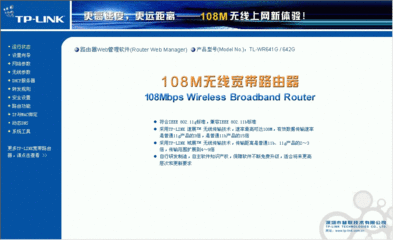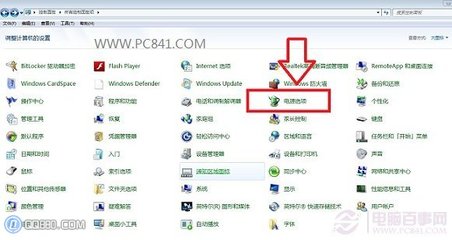如果是新买的TP-Link电力猫,要让其正常工作,需要按照以下步骤来设置,下面是小编给大家整理的一些有关TP-Link电力猫的设置方法,希望对大家有帮助!
TP-Link电力猫的设置方法
1、打开设置界面
打开电脑上的浏览器,在显示网址的位置,输入 192.168.1.1 或者 tplogin.cn——>点击回车。
在浏览器显示网址的位置,输入HyFi的设置网址
重要说明:
HyFi路由器型号很多,有些HyFi路由器的设置网址是:192.168.1.1,有些是:tplogin.cn。可以在你自己的HyFi路由器机身标签上查看,如下图所示,以标签中给出的为准。
在HyFi路由器底部标签上,查看设置网址
2、设置管理员密码
在弹出的界面中,会提示一个“设置管理员密码”,也就是HyFi路由器的登陆密码。这时候在“设置密码”框中设置管理密码——>并在“确认密码”中再次输入——>点击 确定。
先给HyFi路由器设置一个管理员密码
注意问题:
(1)、如果之前已经设置了管理员密码,则打开设置页面时,会提示“输入管理员密码”,如下图所示
输入之前设置的密码登录
(2)、如果用户忘记了设置的管理员密码,只能够把HyFi路由器恢复出厂设置,然后重新设置管理员密码。
3、运行设置向导
第一次登录到HyFi路由器的设置界面,会自动弹出设置向导界面,如果未弹出,请点击左侧的“设置向导”选项来运行。
运行设置向导
4、选择上网方式
几种上网方式
“让路由器自动选择上网方式”这个选项不建议大家选择,因为路由器经常识别不准确,造成无法上网。最好是用户手动选择上网方式;那么应该如何选择上网方式呢?下面进行详细介绍。
(1)、PPPoE拨号:PPPoE拨号又叫做宽带拨号、ADSL拨号;
PPPoE拨号这种宽带类型,宽带运营商会提供一个宽带用户名、宽带密码给用户;在未使用路由器时,需要通过电脑上的“宽带连接”来拨号上网。
ADSL拨号上网设置:选择“PPPoE(ADSL虚拟拨号)”——>点击“下一步”
选择“PPPoE(ADSL虚拟拨号)”
输入宽带运营商提供的宽带帐号和密码——>点击“下一步”。
输入宽带运营商提供的宽带帐号和密码
(2)、动态IP:动态IP上网,又叫做自动获取IP上网,DHCP上网。
“动态IP”这种宽带类型,在未使用路由器时,只需要把宽带网线插在电脑上,电脑就可以上网了。
动态IP设置:选择“动态IP(以太网宽带,自动从服务商获取IP地址)”——>点击“下一步”
选择“动态IP 上网
(3)、静态IP:静态IP上网,又叫做固定IP上网。
静态IP上网这种宽带类型,宽带运营商会提供一个IP地址、子网掩码、网关、2个DNS服务器地址给用户;在未使用路由器时,需要在电脑本地连接中,填写宽带运营商提供的IP地址、子网掩码、网关和DNS;之后电脑就可以上网了。
静态IP上网设置:选择“静态IP(以太网宽带,网络服务商提供固定IP地址)”——>点击“下一步”。
选择静态IP上网
填写运营商分配的IP地址、子网掩码、网关以及DNS服务器地址——>点击“下一步”。
填写运营商分配的IP地址、子网掩码、网关以及DNS服务器地址
5、无线设置
设置“SSID”——>选择“WPA-PSK/WPA2-PSK”——>设置“PSK密码”——>点击“下一步”。
设置TP-Link电力猫的无线网络
注意问题:
(1)、“SSID”就是无线WiFi名称,请用字母或者数字来设置,切记不要用中文汉字。
(2)、“PSK密码”就是无线WiFi密码,建议用大小写字母+数字+符号的组合来设置,且密码长度最好大于8位。
6、设置完成
点击“完成”,路由器设置成功。设置完成后,电脑仅需要连接HyFi路由器或扩展器的LAN口,也可以连接无线网络,无需任何设置即可上网。
TP-Link电力猫设置完成!
 爱华网
爱华网